手机表格怎么更换名字颜色 手机wps如何修改工作表名称和颜色
日期: 来源:贝斯特安卓网
手机表格怎么更换名字颜色,随着手机在我们生活中的普及和应用的广泛,手机上的各种功能也变得越来越强大和多样化,其中手机表格作为一种重要的办公工具,被广泛地应用于各行各业。在使用手机表格时,经常会遇到需要更换表格名称和颜色的情况。如何在手机上使用WPS修改工作表的名称和颜色呢?接下来我们将详细介绍这个操作方法,帮助大家轻松完成这一任务。
手机wps如何修改工作表名称和颜色
步骤如下:
1.打开表格,长按你要修改的工作表名称,例如长按“Sheet2”。
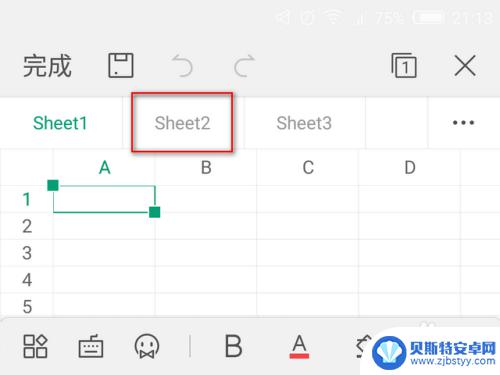
2.这样界面下方就会出现如图所示的菜单。
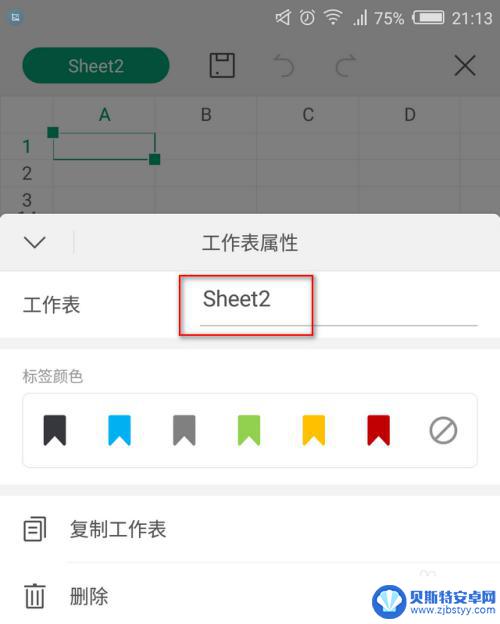
3.删除原有的工作表名称,输入新的工作表名称,输入完毕,按返回键确认输入。
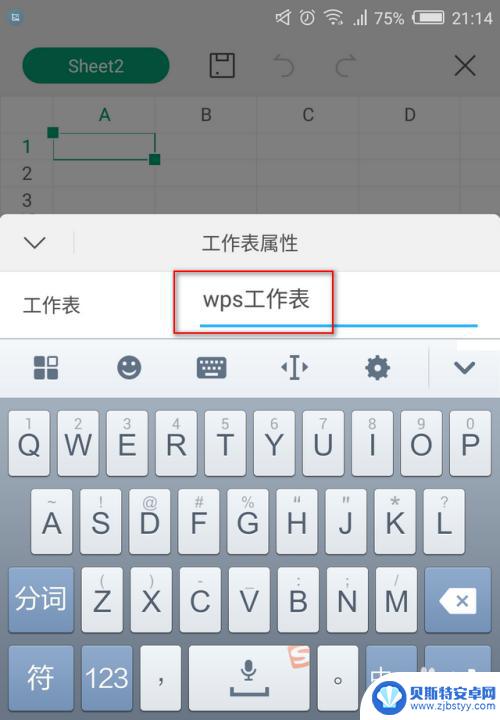
4.这样,工作表名称就修改好了。
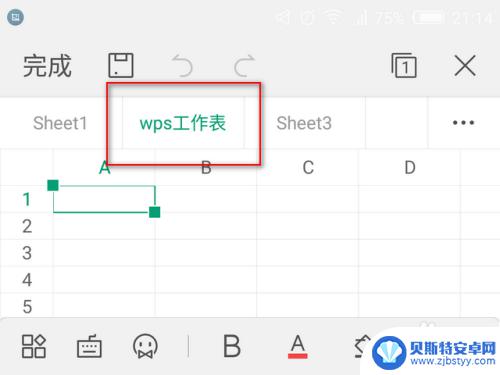
5.如果想修改工作表名称的颜色,可以长按工作表名称。然后选择一种标签颜色,例如黄色。
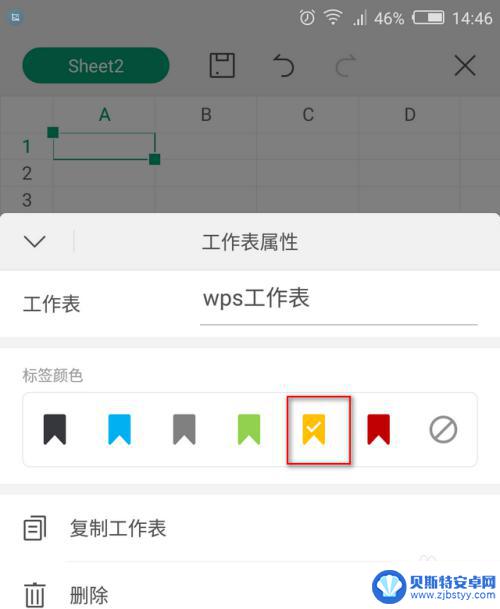
6.这样工作表名称上方就会显示你指定的颜色。
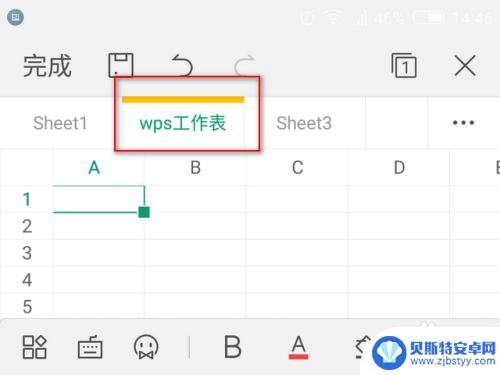
7.最后别忘记了点击保存按钮哦。
以上就是关于如何更改手机表格名称颜色的全部内容,如果您有任何疑问,请根据小编的方法进行操作,希望这篇文章能够对您有所帮助。












